Obsah článku
- Ako odstrániť čísla stránok v
- Ako odstrániť čísla stránok v programe Word v celom dokumente
- Ako odstrániť číslo stránky z titulnej stránky
- Ako odstrániť číslovanie slov pre konkrétnu stránku
Známy editor spoločnosti Microsoft automaticky ukladá čísla strán, aby čitateľovi alebo autorovi uľahčil nájdenie správneho miesta v dokumente. Niekedy, podľa požiadaviek súboru, musíte odstrániť číslovanie, môžete to urobiť niekoľkými spôsobmi, ktoré sa mierne líšia v závislosti od roku vydania Wordu..
Ako odstrániť čísla stránok v
Vo väčšine prípadov bude práca očíslovaná v oblasti päty, ktorá nie je súčasťou celkového obsahu stránky. Pri rôznych nastaveniach nastavení oblastí môžu byť čísla v spodnej alebo hornej zóne. Najjednoduchší spôsob je odstrániť číslovanie pomocou sekcie pre prácu s hlavičkami a pätami z režimu úprav. Môžete to urobiť nasledovne:
- vznášať sa nad číslom;
- dvakrát kliknite na tlačidlo myši (vľavo);
- Okolo oblasti päty sa objaví modrá bodkovaná čiara a nápis „Spodok“ alebo „Horný“.
- potom môžete obsah upravovať.
Čísla stránok v programe Word 2007 a novších možno odstrániť dvoma spôsobmi. Prvý je cez ponuku Vložiť. Keď prejdete na podsekciu tejto položky, budete mať možnosť upraviť celý súbor naraz, aby ste už stránky očíslovali. Druhá metóda zahŕňa manuálne úpravy. Môžete ísť do ktorejkoľvek časti dokumentu programu Word a zmeniť všetky prvky v pracovnom priestore.
Upravuje sa aj číslovanie stránok programu Word 2003, ale cesta k nástrojom je trochu iná. V tejto verzii sa zmeny vykonávajú prostredníctvom karty „Zobraziť“, kde sa nachádza časť na úpravu päty. Čísla môžete odstrániť aj z režimu úprav, na ktorý môžete prepnúť, ak dvakrát kliknete na číselné tlačidlo. Po zatvorení nástroja sa prejavia zmeny v päte.
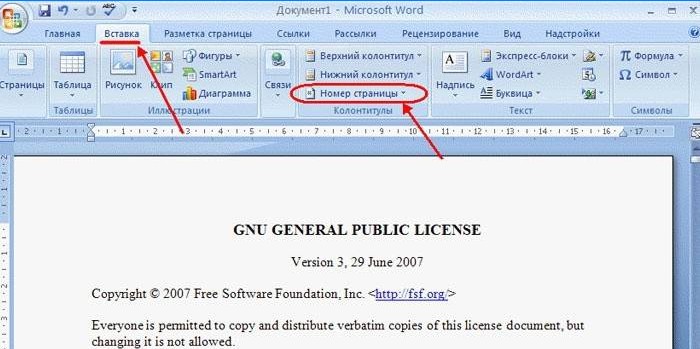
Ako odstrániť čísla stránok v programe Word v celom dokumente
Číslovanie stránok v programe Word môžete odstrániť dvoma jednoduchými spôsobmi. Je to oveľa ľahšie urobiť pre celý súbor. Pri prvej možnosti:
- Dvakrát kliknite na číslo dokumentu.
- Stlačte tlačidlo Del alebo Backspace.
- Čísla zmiznú zo všetkej práce.
Ak je súbor rozdelený do niekoľkých častí, potom je tento postup potrebný pre každú z nich. Druhou možnosťou na čistenie očíslovaných listov je nástroj na úpravu. Pre to:
- Prejdite na kartu Vložiť.
- Vyberte „Čísla strán“.
- V dolnej časti ponuky kliknite na riadok „Odstrániť čísla strán“.
Ak používate verziu programu z roku 2003, nemali by ste hľadať položku „Vložiť“, ale kartu „Zobraziť“. Všetky potrebné kroky by sa mali vykonávať v časti „Záhlavia a päty“. K dispozícii sú všetky potrebné nastavenia pre úpravy. Metóda dvojitého kliknutia je rovnako dôležitá pre všetky verzie aplikácie Microdoft Word, odstraňuje číslovanie z celého súboru.

Ako odstrániť číslo stránky z titulnej stránky
Pri niektorých požiadavkách na vedeckú alebo umeleckú prácu je potrebné začať odpočítavanie dokumentu z druhého listu. Môžete na to použiť jednu z možností, ako odstrániť číslovanie z prvej strany v dokumente programu Word. Nasleduje príklad, ako to urobiť pre verziu editora z roku 2010. Pokyny:
- Otvorte súbor, pre ktorý sa má začať číslovanie hárkov s obsahom.
- Na paneli s nástrojmi v hornej časti ponuky nájdite kartu „Vložiť“.
- Kliknite na časť Číslo strany.
- Otvorí sa okno, v ktorom môžete určiť miesto, kde sa majú čísla riadkov (dole, hore). Vyberte akúkoľvek možnosť.
- Ďalej budete musieť vybrať typ číslovania.
- Čísla sa objavia okamžite v celom súbore a teraz bude potrebné číslo z listu odstrániť pod číslom jedna.
- Na hornom paneli s ponukou nájdite položku „Work with Headers and Footers“ a kliknite na časť „Designer“.
- Dajte vtáka oproti riadku „Špeciálne pre prvú stránku“.
- Na začiatok súboru uvidíte, že názov „Záhlavie prvej stránky“ sa začal zvýrazňovať navrchu.
- Zvýraznite a vymažte číslicu.
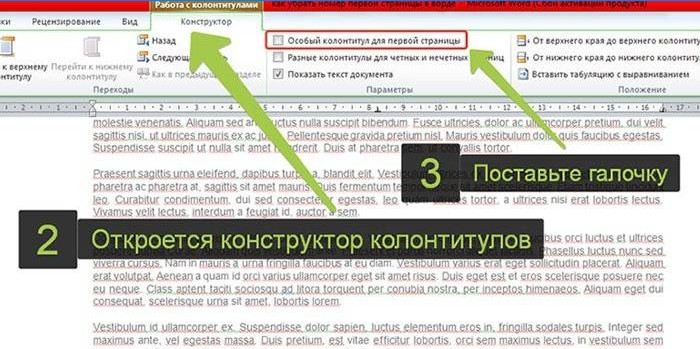
Ako odstrániť číslovanie slov pre konkrétnu stránku
Niekedy je potrebné, aby sa časť súboru začala znova číslovať. Ak to chcete urobiť, mali by ste vedieť, ako odstrániť číslovanie stránok v programe Word na jednom alebo viacerých miestach. Pripraví sa niekoľko krokov. Postup odstránenia číslice iba na jednom mieste:
- Pred textom, v ktorom by nemalo byť číslovanie, je potrebné vytvoriť zlom sekcie.
- Umiestnite kurzor na koniec predchádzajúceho listu..
- Kliknite na sekciu „Vložiť“, potom na „Prestávka“.
- V zobrazenom okne aktivujte „Nová sekcia“ a riadok „Z ďalšej stránky“.
- Nastavte kurzor na text, kde číslovanie nie je potrebné..
- Kliknite na položku ponuky „Súbor“ a vyberte riadok „Možnosti …“.
- Kliknite na „Zdroj papiera“.
- Vyhľadajte položku „Prvá strana“ a pred ňu vložte začiarknutie. Týmto sa odstráni číslo z vybranej časti textu..
Táto metóda sa dá v texte použiť toľkokrát, koľko je potrebné. Ak chcete, aby čísla z dvoch hárkov súboru okamžite zmizli, označte začiatok číslovania od 0. Editor nepíše „0“ a pole ponechá prázdne. Týmto sa zo súboru ukážu dva listy bez čísel. Kvôli prehľadnosti je lepšie vykonať potrebné nastavenia na začiatku práce na súbore, aby fungovali správne a aby sa vyskytol minimálny počet chýb..

Oh, v programe Word 2007 je možné ľahko odstrániť číslovanie stránok. Stačí sa dostať do záložky „Vložiť“ na hornej lište, nájsť sekciu „Stránky“ a tam vybrať „Číslo stránky“. Ak ste si kliknutím nanášli číslovanie na stránky, stlačte na klávesnici tlačidlo „Vymazať“ alebo použite príkaz „Vymazať číslo“ a týmto spôsobom zbavíte dokument číslovania stránok. Ak máte ešte nejaké otázky, som tu pre vás!